选择图层
图层就像是含有文字或图形等元素的图像,一张张按顺序叠放在一起,组合起来形成页面的最终效果。图层可以将页面上的元素精确定位。图层中可以加入文本、形状、图片等,也可以在里面再嵌套图层。
选择单个图像
可单击画布中的图层选择,也可通过图层栏选择。
从画布中选择
当你单击画布中的图像,图像边缘周围会出现带有手柄的蓝色边框。
如果嵌套在另一个图像、组或图层中,你可以双击该图像选择一级向下的图层,直到找到正确的图像,或者按住 command 键直接穿透选择到目标图层。
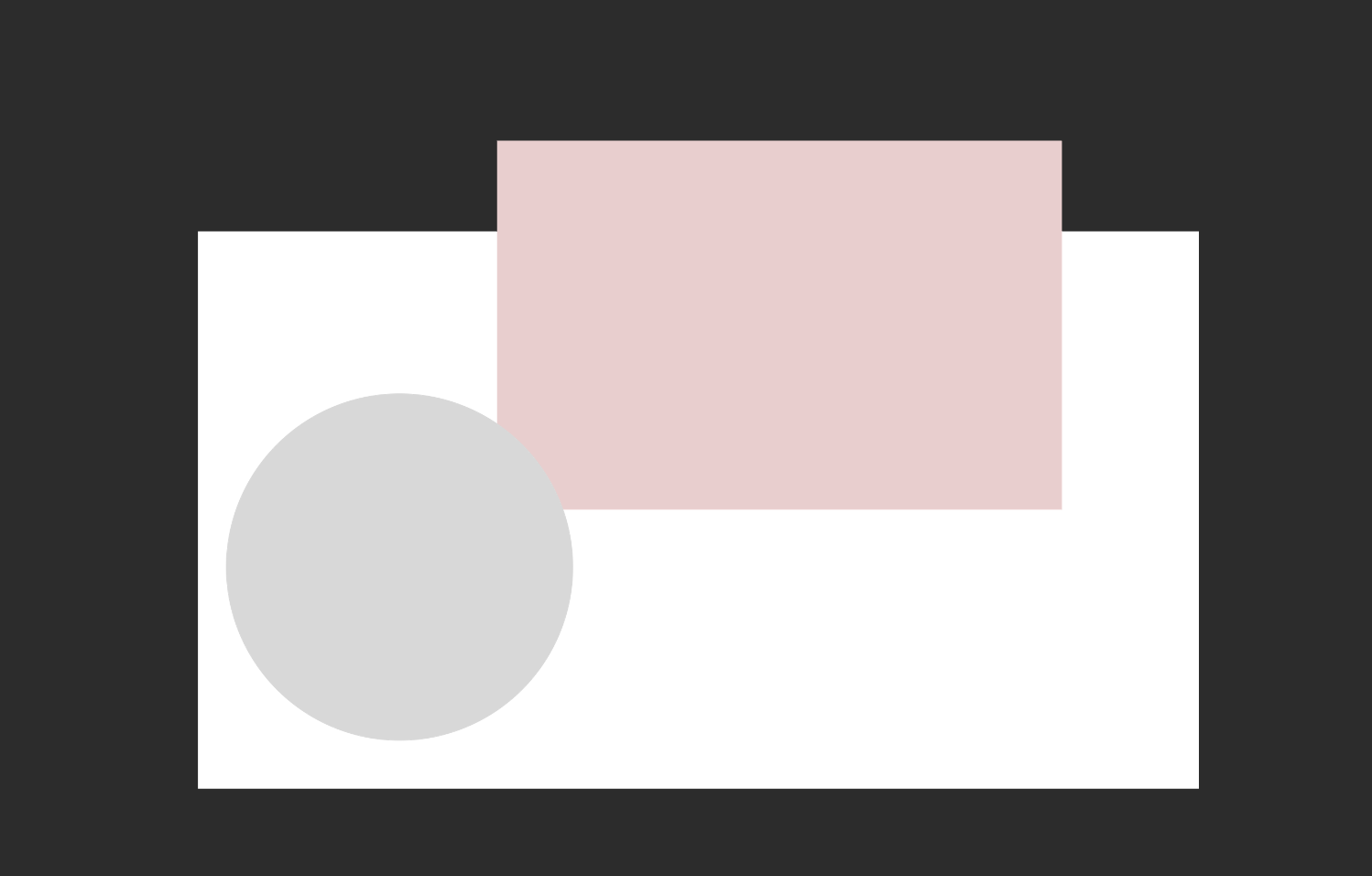

从左侧图层栏选择
- 图层按页面排列在图层面板中,并根据它们的图像类型命名。
- 你可以点击容器或组旁边的箭头来展开查看任何子图层。
- 如果将鼠标悬停在面板中的图层上,画布上的图像会以蓝色框突出显示,即 hover 态,单击图像以选择。
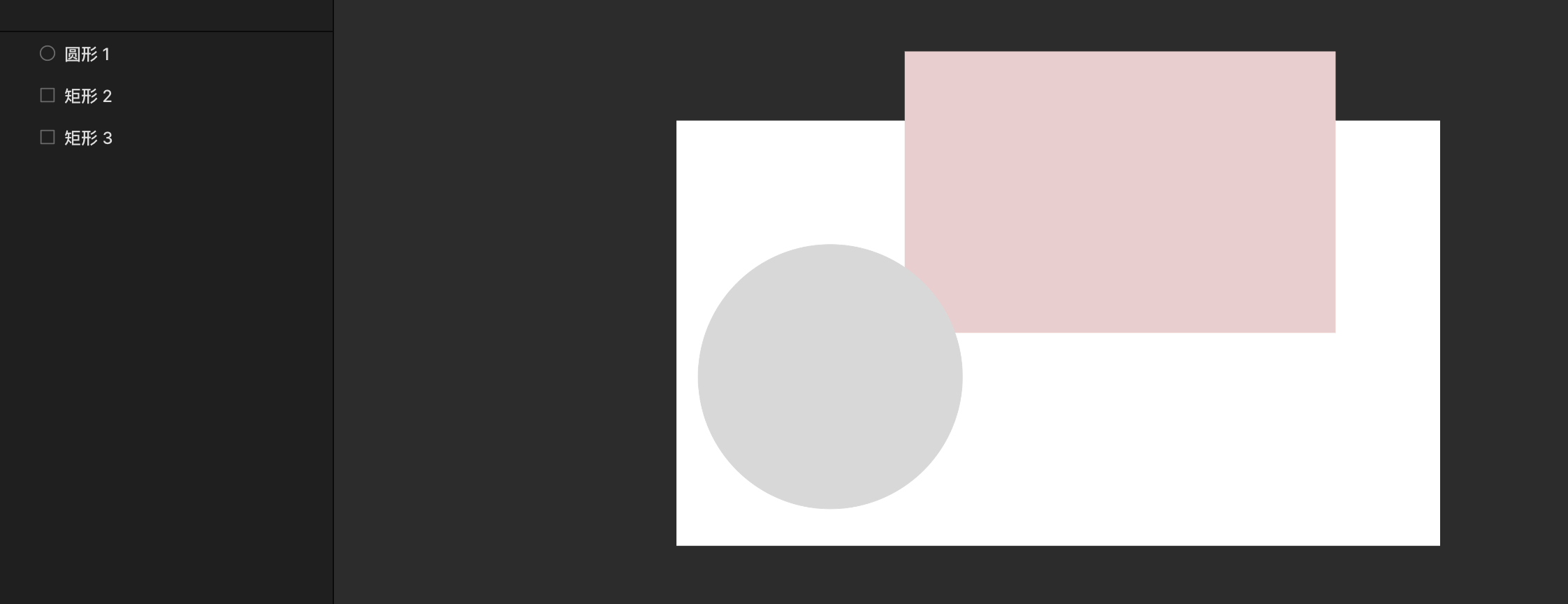
选择多个图像
当你想要同时更新多个图层属性、批量调整图层大小、移动多个图像时,你可以一次选择多个图像或图层。
从画布中选择
你可以选择任意数量的图像。
- 你可以在画布中选择一个图像,选择图像后,按住 Shift 键并单击另一个图像。
- 你可以使用框选选择图像:单击并按住画布的空白部分,将光标拖动到你要选择的任何图像上。
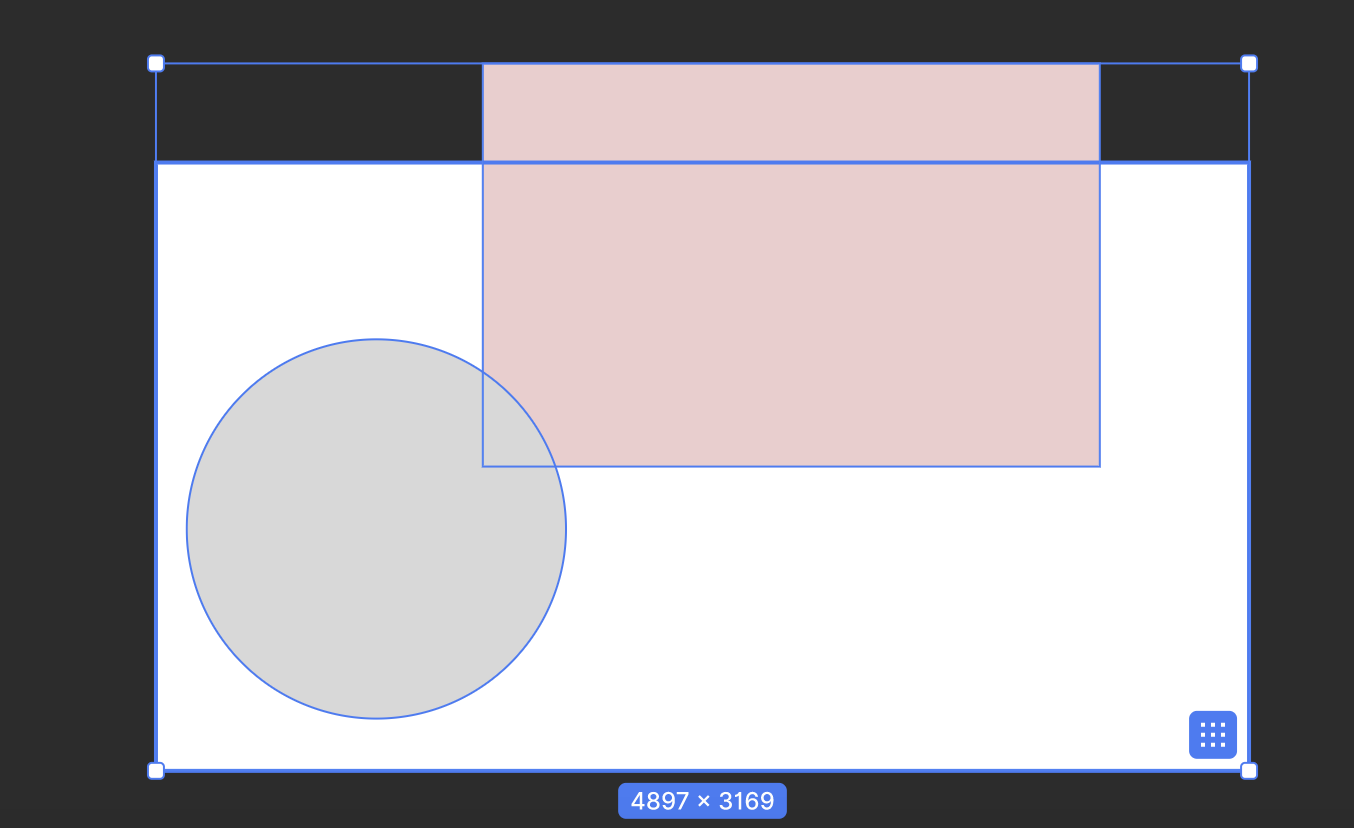
从左侧图层栏选择
- 如果你需要选择两个图层之间的所有图层,你可以在图层面板中选择一个图层,然后按住 Shift 键选择另一个图层。
- 如果你需要单独选择多个图层,请按住 command 或 Ctrl 键选择其他图层。
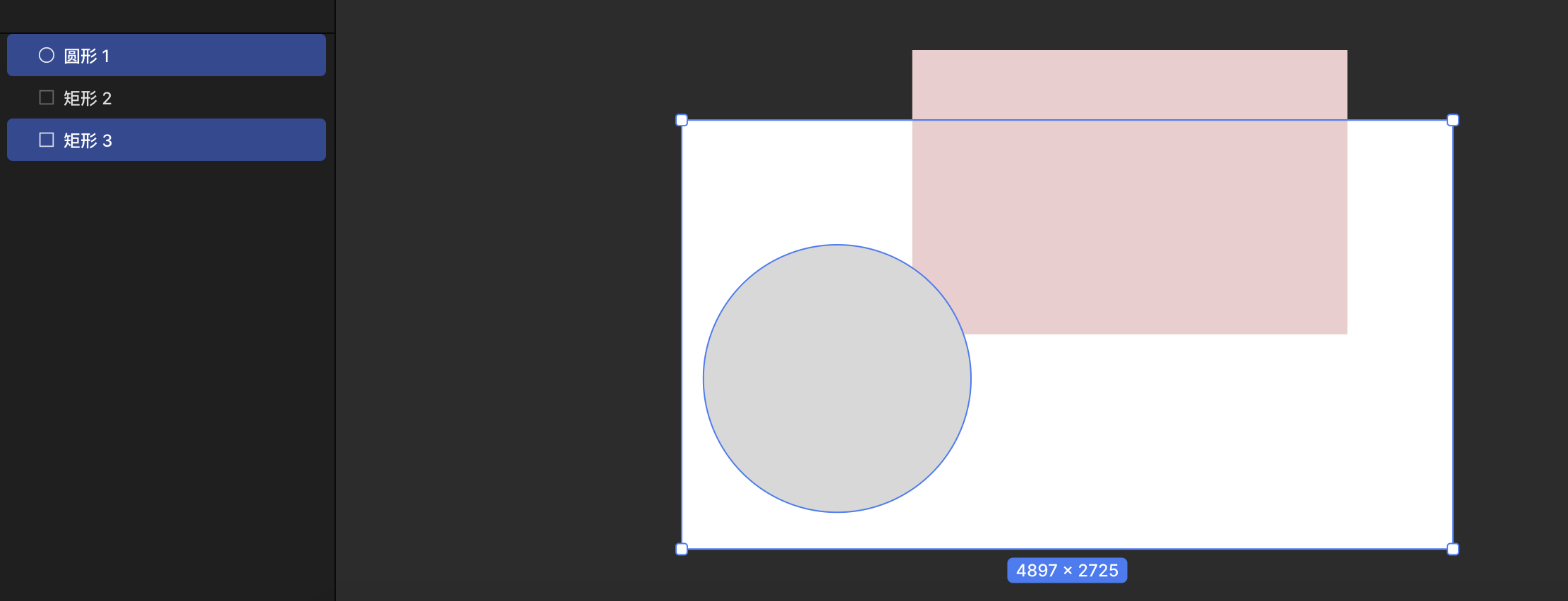
选择嵌套图层
如果你正在进行复杂的设计,则可能会有一堆嵌套在其他组或框架中的图像。 单击属于组或框架的图像时,默认情况下将选择整个框架 / 组。
选择嵌套图像时,单击选择图层时按住 command 或 Ctrl 键。
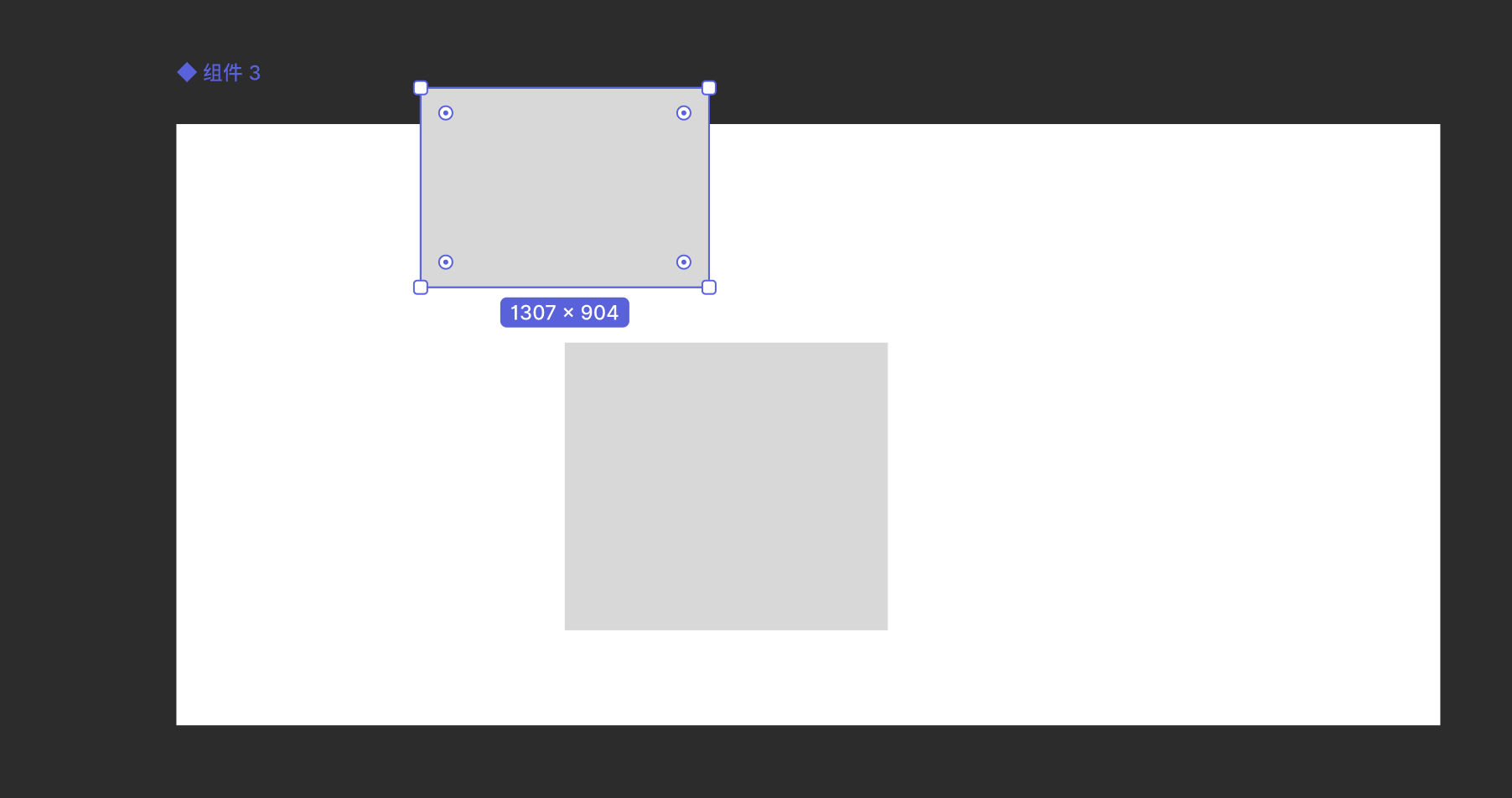
评价此篇文章:👍🏻 有帮助 👎🏻 无帮助
👉本篇文章对你是否有帮助?👍🏻 有帮助 👎🏻 无帮助,我们期待着你的反馈。